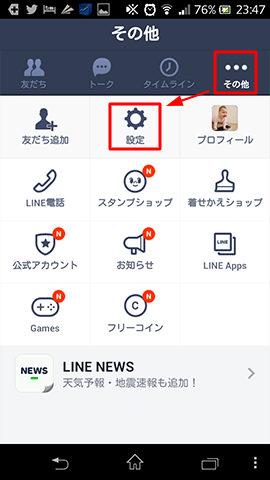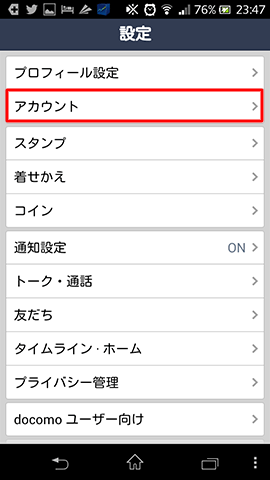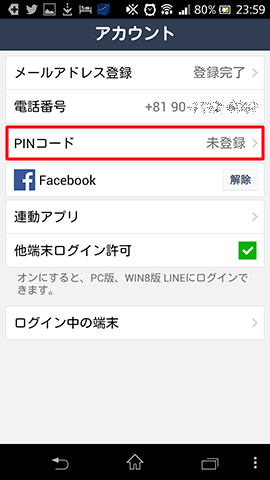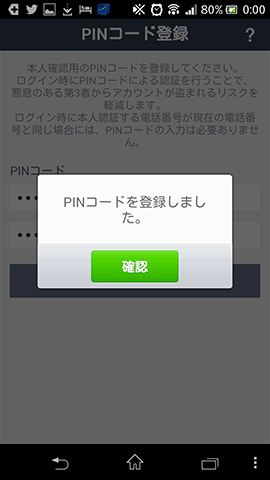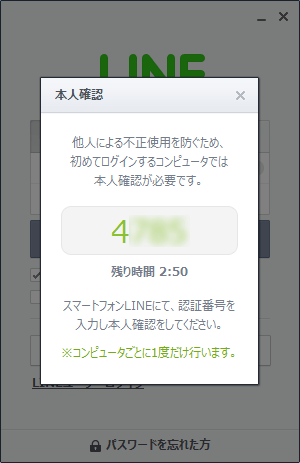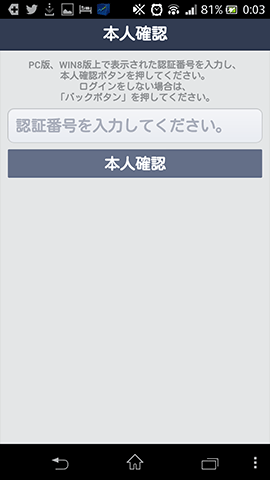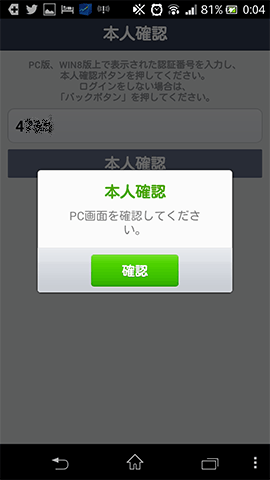一応やっておこう。LINE(ライン)が「PINコード」による2重認証を開始
2014/11/09
1年以上前の記事です。内容が古い可能性があります。
一連のアカウント乗っ取り事件を経て、LINEがPINコードによる2重認証システムを導入したようです。
アップデートしていなかったので気づきませんでしたが、これはちゃんとやっておいたほうがいいと思います。
ということで、まずはアップデート、以下、手順を解説します。
□ LINE(ライン) – 無料通話・メールアプリ – Google Play の Android アプリ
□ iTunes の App Store で配信中の iPhone、iPod touch、iPad 用 LINE
とは言え、至って簡単。
- LINEを起動したら「その他」→「設定」と行きます。

- 「アカウント」をタップします。

- ここに、「PINコード」という項目が追加されているのでタップします。
(追加されていない人はアップデートして下さい。)
- PINコード(4桁の数字)を2回入力して「確認」をタップします。

- 以上。

PINコードは機種変更等を行った際、電話番号を変えた時に使うコードだそうです。
忘れないように覚えておきましょう。
一方、パソコン用のLINEでログインする際も以下の様な手順が必要になったようです。
- パソコン用LINEでログインしようとすると4桁の認証番号が表示されます。
ちなみにこの4桁の数字はPINコードとは全く関係ない任意の数字です。
- これを、スマホ側で入力し、「本人確認」をタップします。
(時間内にスマホのLINEを起動すると以下の画面が開きます)
- スマホ側で以下の画面になればパソコン用LINEが使用可能になります。

たったこれだけなので、やっておいたほうがいいでしょうね。
アドセンス広告メイン
関連記事
-

-
モバイルスイカで地下鉄を乗り継ぎ
1年以上前の記事です。内容が古い可能性があります。モバイルスイカが地下鉄でも使え …
-

-
iPhoneで通知がスワイプできるようになっていた
1年以上前の記事です。内容が古い可能性があります。これ、知りませんでしたが意外と …
-

-
さっそくiPhoneを「iOS 4」にアップデートした
1年以上前の記事です。内容が古い可能性があります。今日一日、ツイートやらブログや …
-

-
「Google Play」でダウンロード、ワンクリック詐欺アプリに注意!
1年以上前の記事です。内容が古い可能性があります。相変わらずGoogleはこうい …
-

-
XPERIA(エクスペリア)をウォークマンにする設定
1年以上前の記事です。内容が古い可能性があります。AppleのスマホといえばiP …
-

-
サブミッションポート詳細
1年以上前の記事です。内容が古い可能性があります。どうも微妙に勘違いしていたよう …
-

-
充電いらずのストラップ(太陽充電器ソーラーチャージeco)
1年以上前の記事です。内容が古い可能性があります。実用的なストラップといえばクリ …
-

-
スマホ購入時にパスワードを紙に書かせる販売店は正しい?
1年以上前の記事です。内容が古い可能性があります。顧客満足度って何?って考えると …
-

-
2ちゃんねるまとめブログがまとめて読める「2chまとめサイトリーダー」【iPhoneアプリ】
1年以上前の記事です。内容が古い可能性があります。衰えたとはいえ、2ちゃんねるの …
-

-
彼氏追跡アプリ「カレログ」はウイルス。「ウイルス作成罪」に当たる可能性も
1年以上前の記事です。内容が古い可能性があります。Android(アンドロイド) …